Deze pagina behandelt 3 methoden om een video bij te snijden op uw mobiele Android-telefoons of Android-tablets. De methoden zijn gratis en u kunt er gemakkelijk mee aan de slag.
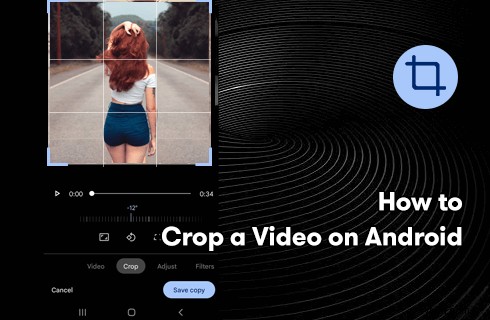
Een video bijsnijden op Android
Het komt vrij vaak voor dat de beeldverhouding van ons beeldmateriaal niet overeenkomt met de specificatie van sociale media, of dat er overbodige grenzen zijn die we graag willen verwijderen. In veel gevallen moeten we de video bijsnijden op onze mobiele Android-telefoon of Android-tablet en het vinden van de juiste tool bespaart veel problemen.
De opties voor het bijsnijden van video's op uw mobiele Android-telefoons groeien als de markt voor het delen van video's. En er is nu een overvloed aan opties om video's in je album aan te passen. In dit bericht vind je de 3 beste oplossingen voor het bijsnijden van video's op Android , leer van de gedetailleerde tutorials om meteen aan de slag te gaan!
(Houd er rekening mee dat het bijsnijden in dit bericht verwijst naar formaat wijzigen in plaats van bijsnijden.)
Niet te missen :22 beste gratis videobewerkingssoftware, 12 beste Face Swap-apps, 16 beste Intro Maker-apps
Inhoudsopgave
Deel 1. Een video bijsnijden op Android offline met de CapCut-appDeel 2. Een video bijsnijden op Android Online met Clideo
Deel 3. Een video bijsnijden op Android zonder app
Deel 4. Een video bijsnijden op Android:veelgestelde vragen
Een video bijsnijden op Android offline met de CapCut-app
Voor de meeste YouTubers en makers van inhoud voor platforms voor het delen van video's is een app voor videobewerking een must voor het maken van video's op Android-telefoons. Videobewerkings-apps helpen je om je video's gemakkelijk te bewerken, en ze hebben geen stabiele internetverbinding nodig.
De beste video-bijsnijder voor Android is CapCut-video-editor, een vertrouwde en goed ontvangen videobewerkings-app die aan populariteit won omdat het de standaard videobewerkingstoepassing voor TikTok is, en waarmee je videoframes in eenvoudige stappen kunt bijsnijden.
Het biedt voorinstellingen voor bijsnijden om video's bij te snijden naar Instagram, YouTube, Facebook, TikTok, enz.
Afgezien van de functie voor het bijsnijden van video's, biedt CapCut tal van andere geweldige videobewerkingsfuncties zoals snelheidsbewerking, 3D-zoom, video-onscherpte, achtergronden toevoegen, achtergronden wijzigen, enz.
Om aan de slag te gaan, moet u de CapCut-app hebben geïnstalleerd. Als je het nog niet hebt gehad, haal het dan van de officiële website van CapCut.
Stap 1. Importeer video naar CapCut
Start CapCut op uw Android-telefoon, tik op Nieuw project om een nieuw videobewerkingsproject te maken en importeer vervolgens de video die u wilt bijsnijden vanaf uw apparaat.
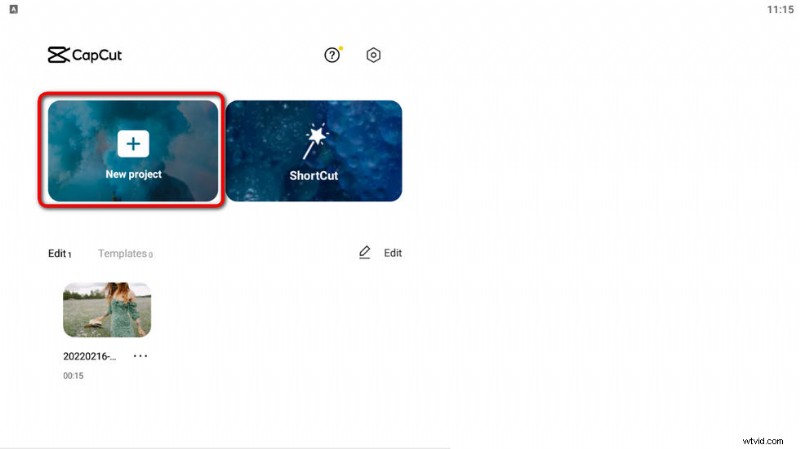
Start CapCut en maak een project
Stap 2. Ga naar de CapCut Cropping Tool
Tik op de onderste knop Bewerken om naar het bewerkingsmenu te gaan, druk op de knop Bewerken en selecteer Bijsnijden in de bewerkingsopties. Vervolgens wordt u naar het CapCut-videobijsnijdscherm geleid.
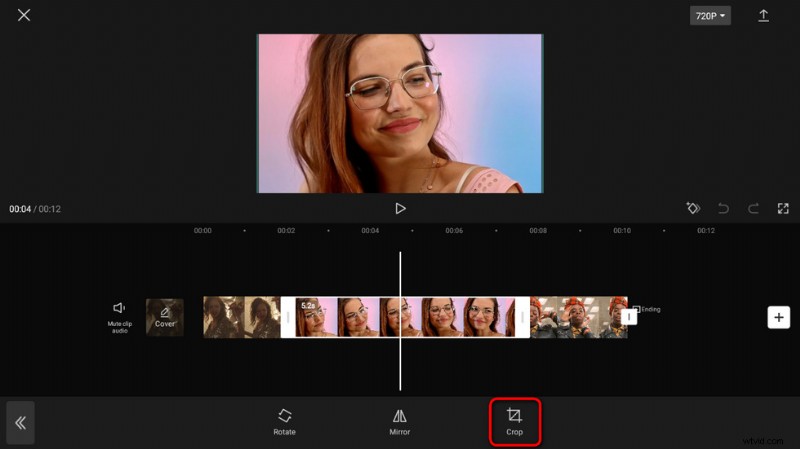
Ga naar Crop Feature in CapCut
Stap 3. Video bijsnijden in CapCut
Hier kunt u de modus Vrij bijsnijden kiezen en de bijsnijdrechthoek handmatig slepen en neerzetten, of uw video bijsnijden met behulp van frames met bepaalde beeldverhoudingen. Bovendien kunt u de middelste roterende balk verschuiven om de geïmporteerde video te draaien.
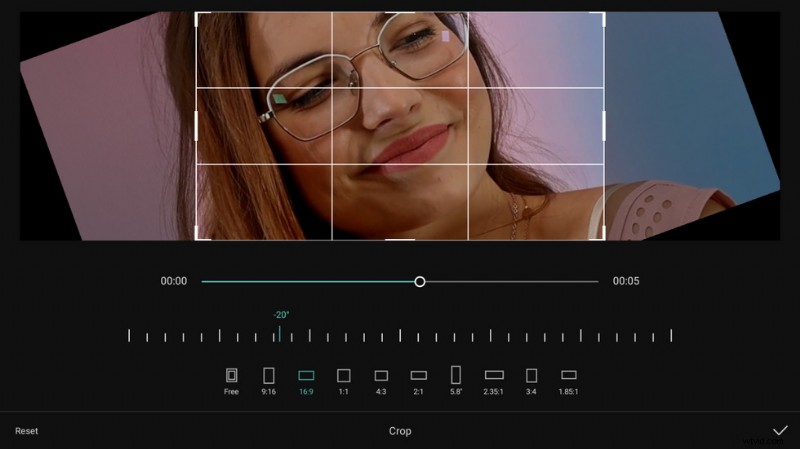
Video bijsnijden op Android in CapCut
Stap 4. Exporteer bijgesneden video vanuit CapCut
Wanneer u klaar bent met bijsnijden, tikt u op de vinkknop rechtsonder om de wijzigingen op te slaan en tikt u op de exportknop rechtsboven in de hoofdwerkplek om de bijgesneden video uit CapCut te exporteren.
Om uw video op Android bij te snijden zonder watermerken, kunt u het CapCut-watermerk gratis verwijderen.
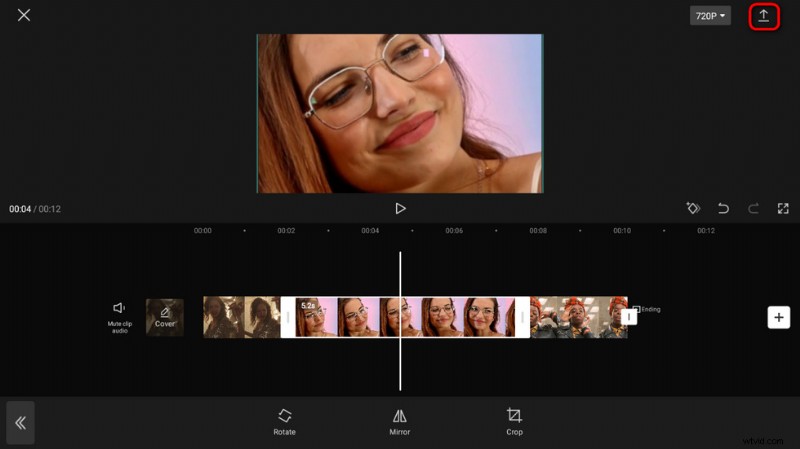
Exporteer bijgesneden video vanuit de CapCut-app op Android
Een video bijsnijden op Android Online met Clideo
Voor de handigheid bij het bewerken op Android is een online video-editor zeker het overwegen waard.
Online video-editors, ook wel online videobewerkings-apps genoemd, zijn webgebaseerde toepassingen waarmee u uw video alleen met een webbrowser kunt bewerken en er geen software-installatie nodig is.
Met een die het werken met mobiele telefoons ondersteunt, kunt u uw video eenvoudig bewerken op uw Android-telefoon.
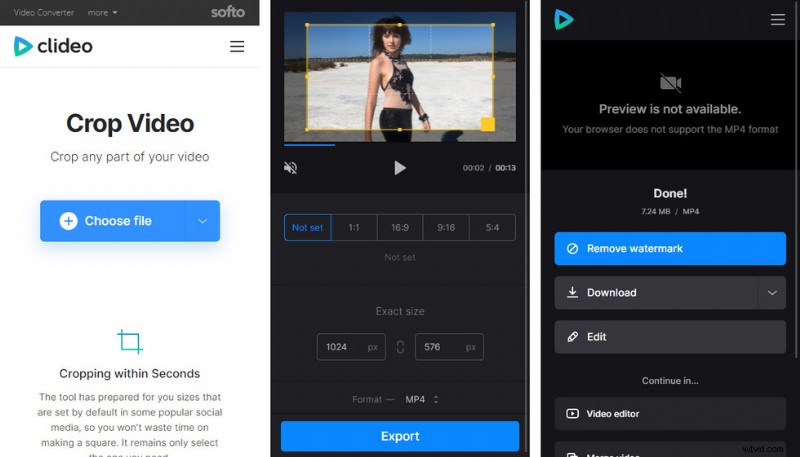
Video bijsnijden op Android Online met Clideo
In deze tutorial gebruiken we Clideo, een van de 22 beste online video-editors, om video's op je Android-apparaat bij te snijden.
Stap 1. Navigeer naar de Clideo Video Cropper, tik op de knop Bestand kiezen om uw video te importeren en wacht een paar seconden op het uploadproces.
Stap 2. Sleep de bijsnijdrechthoek vanuit het voorbeeldvenster om uw video bij te snijden. U kunt er ook voor kiezen om de voorinstellingen voor de beeldverhouding of de exacte grootte te gebruiken om uw video ook bij te snijden.
Stap 3. Wijzig indien nodig het uitvoerformaat via de onderste optie Formaat.
Stap 4. Tik op Exporteren om de bijgesneden video op te slaan en te exporteren naar je Android-apparaat, en klik vervolgens op Downloaden in het daaropvolgende exportvenster.
Een video bijsnijden op Android zonder app
Als je de installatie van applicaties van derden of het gebruik van online services van derden niet prettig vindt, is er ook een ingebouwde optie voor het bijsnijden van video's op Android zonder app.
De Google Foto's-app die bij uw Android-telefoon of Android-tablet wordt geleverd, is meer dan alleen een album-app. Het is ook een gebruiksvriendelijke videobijsnijder die de meeste mensen over het hoofd hebben gezien.
Google Foto's wordt op veel mobiele telefoons gebruikt als de standaard album-app. De kans is groot dat uw Android-apparaat geen Google Foto's heeft, in dat geval moet u het toch handmatig installeren vanuit Google Play.
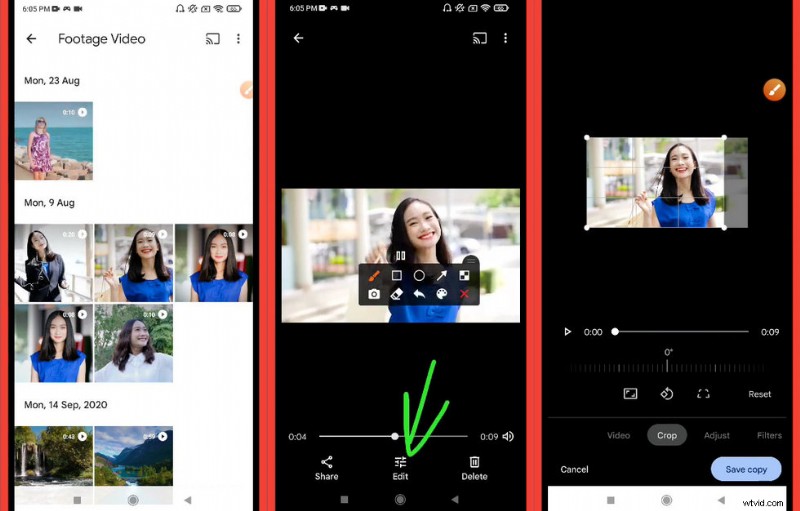
Snijd een video bij op Android met Google Foto's
Stap 1. Start de Google Foto's-app op uw mobiele Android-telefoon.
Stap 2. Ga naar het gedeelte Bibliotheek, zoek naar je videomap en blader naar de video die je wilt bijsnijden.
Stap 3. Tik om de video te openen, tik op de optie Bewerken hieronder en schuif een beetje naar rechts voor de functie Bijsnijden.
Stap 4. Sleep de hoek van het videoframe en zet deze neer om de bijsnijdrechthoek aan te passen.
Stap 5. Wanneer u klaar bent, drukt u op de knop Kopie opslaan rechtsonder om de bijgesneden video van Google Foto's op te slaan en te exporteren naar uw Android-smartphone.
Een video bijsnijden op Android:veelgestelde vragen
Hoe snij ik een video in mijn galerij bij?
Er zijn verschillende manieren om video's in uw galerij bij te snijden op Android-apparaten. De vooraf geïnstalleerde Gallery-app op bepaalde Android-apparaten heeft een ingebouwde optie voor het bijsnijden van video's; en voor degenen die dat niet doen, kunnen gebruikers een video-editor-app zoals CapCut installeren om hun galerijvideo's bij te snijden.
Hoe snijd je een video bij op Android zonder app?
Als u een video op Android wilt bijsnijden zonder app, kunt u de vooraf geïnstalleerde Galerij-app of de Google Foto's-app gebruiken. Voor degenen wiens Android-apparaten het bijsnijden van video's in Galerij of de Google Foto's-app niet bieden, kunt u een vertrouwde video-editor-app zoals CapCut installeren.
Hoe een video bijsnijden in Android Gallery?
Om een video in Android Gallery bij te snijden, start u de Gallery-app en opent u de video, tikt u op Bewerken> Bijsnijden. Tik op Beeldverhouding om video bij te snijden tot een bepaalde beeldverhouding, zoals Instagram of YouTube; Of tik op Transformeren om het perspectief van de video te wijzigen.
Hoe een video bijsnijden op TikTok op Android?
Met TikTok kun je video's niet rechtstreeks bewerken op TikTok, niet binnen de applicatie. Je kunt de TikTok-video downloaden (indien toegestaan) en deze vervolgens importeren in CapCut voor verdere bewerking.
Samengevat
Het bijsnijden van video's op Android wordt tegenwoordig veel gemakkelijker gemaakt. Zoals je kunt zien aan de hand van de 3 geïntroduceerde methoden, hoef je maar een paar keer op je scherm te tikken en de bijgesneden video in originele kwaliteit is binnen een minuut beschikbaar om te delen.
Zelfs degenen zonder enige ervaring met videobewerking kunnen gemakkelijk aan de slag, aangezien deze tools zijn gebouwd met een intuïtieve interface. Nogmaals, deze apps zijn gratis te gebruiken, dus aarzel niet om ze zelf uit te proberen!
